Word在论文排版中的应用
- 格式:pdf
- 大小:232.93 KB
- 文档页数:2

毕业论文word排版教程毕业论文是每个大学生必须面对的一道坎,而其中一个重要的环节就是对论文进行排版。
在这个数字化时代,我们通常使用Microsoft Word来完成排版工作。
本文将为大家提供一份毕业论文Word排版教程,帮助大家更好地完成这项任务。
首先,我们需要选择适合的字体和字号。
一般来说,正文部分常使用宋体、仿宋或Times New Roman字体,字号一般为12或14号。
标题部分可以选择黑体或楷体字体,字号可以稍大一些,比如16或18号。
通过选择合适的字体和字号,可以使得论文看起来更加整洁和专业。
其次,我们需要设置页面边距。
在Word中,我们可以通过点击页面布局(或者页面设置)选项卡来进行设置。
一般来说,毕业论文的页面边距要求为上下左右均为2.5厘米。
同时,我们还需要设置页眉和页脚,其中页眉一般包含论文题目和页码,页脚可以包含学校名称和日期等信息。
接下来,我们需要设置行距和段落间距。
在Word中,我们可以通过点击“段落”选项卡来进行设置。
一般来说,正文部分的行距要求为1.5倍或2倍,段落间距可以选择为0.5倍或1倍。
通过合理设置行距和段落间距,可以使得论文更加易读和美观。
此外,我们还需要注意论文中的标题和目录。
在Word中,我们可以使用“标题”样式来设置标题的格式。
具体操作是选中标题,然后点击“开始”选项卡中的“样式”组,选择合适的标题样式。
在设置完标题后,我们可以使用Word的自动目录功能来生成目录。
具体操作是点击“引用”选项卡中的“目录”按钮,选择合适的目录样式。
通过使用标题和目录功能,可以使得论文的结构更加清晰和有序。
最后,我们需要注意参考文献的引用和排版。
在Word中,我们可以使用参考文献管理软件(如EndNote、NoteExpress等)来管理和引用参考文献。
具体操作是将参考文献信息导入软件中,然后在论文中插入引用。
通过使用参考文献管理软件,可以使得引用更加方便和准确。
在排版参考文献时,我们可以使用Word的参考文献功能来生成参考文献列表。
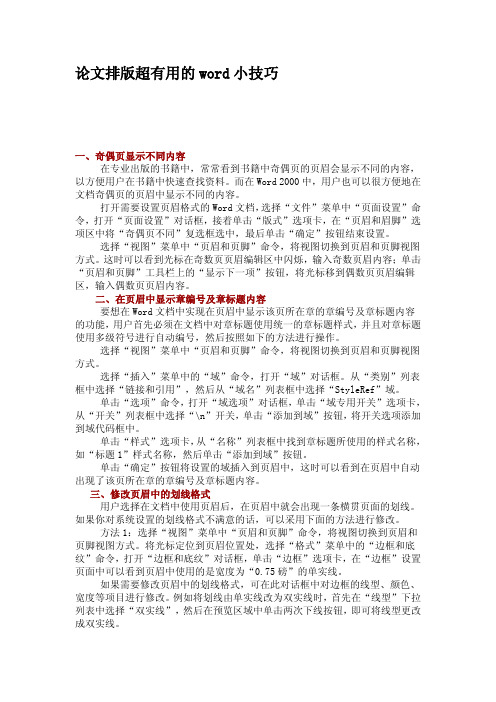
论文排版超有用的word小技巧一、奇偶页显示不同内容在专业出版的书籍中,常常看到书籍中奇偶页的页眉会显示不同的内容,以方便用户在书籍中快速查找资料。
而在Word 2000中,用户也可以很方便地在文档奇偶页的页眉中显示不同的内容。
打开需要设置页眉格式的Word文档,选择“文件”菜单中“页面设置”命令,打开“页面设置”对话框,接着单击“版式”选项卡,在“页眉和眉脚”选项区中将“奇偶页不同”复选框选中,最后单击“确定”按钮结束设置。
选择“视图”菜单中“页眉和页脚”命令,将视图切换到页眉和页脚视图方式。
这时可以看到光标在奇数页页眉编辑区中闪烁,输入奇数页眉内容;单击“页眉和页脚”工具栏上的“显示下一项”按钮,将光标移到偶数页页眉编辑区,输入偶数页页眉内容。
二、在页眉中显示章编号及章标题内容要想在Word文档中实现在页眉中显示该页所在章的章编号及章标题内容的功能,用户首先必须在文档中对章标题使用统一的章标题样式,并且对章标题使用多级符号进行自动编号,然后按照如下的方法进行操作。
选择“视图”菜单中“页眉和页脚”命令,将视图切换到页眉和页脚视图方式。
选择“插入”菜单中的“域”命令,打开“域”对话框。
从“类别”列表框中选择“链接和引用”,然后从“域名”列表框中选择“StyleRef”域。
单击“选项”命令,打开“域选项”对话框,单击“域专用开关”选项卡,从“开关”列表框中选择“\n”开关,单击“添加到域”按钮,将开关选项添加到域代码框中。
单击“样式”选项卡,从“名称”列表框中找到章标题所使用的样式名称,如“标题1”样式名称,然后单击“添加到域”按钮。
单击“确定”按钮将设置的域插入到页眉中,这时可以看到在页眉中自动出现了该页所在章的章编号及章标题内容。
三、修改页眉中的划线格式用户选择在文档中使用页眉后,在页眉中就会出现一条横贯页面的划线。
如果你对系统设置的划线格式不满意的话,可以采用下面的方法进行修改。
方法1:选择“视图”菜单中“页眉和页脚”命令,将视图切换到页眉和页脚视图方式。

用Word制作专业的报告和论文在当今信息化的时代,Word已经成为了制作报告和论文的标配工具。
它的功能强大、操作简便,使得许多人都能够轻松地完成专业水平的文档制作。
本文将从字体、格式、图表和引用等方面,为大家介绍如何利用Word制作专业的报告和论文。
首先,字体的选择对于报告和论文的整体效果至关重要。
在正文部分,一般选择宋体、仿宋等传统字体,保持稳重和正式感。
标题和副标题可以使用黑体或楷体,以突出重点和吸引读者的注意。
此外,字号的选择也很重要。
正文部分一般选择小四号,标题和副标题可以适当加大字号,以增加层次感。
其次,格式的规范是制作专业报告和论文的基础。
首先,页边距的设置要合理,一般选择2.54厘米的上下左右边距。
其次,行间距的设置要统一,一般选择1.5倍或2倍行距,以提高可读性。
另外,段落的缩进也要注意,一般选择首行缩进2个字符,以使得文档整洁美观。
在制作报告和论文时,图表的使用可以更好地展示数据和论证观点。
Word提供了丰富的图表工具,如柱状图、折线图、饼图等。
在选择图表类型时,要根据数据的性质和展示的目的进行选择。
同时,要注意图表的编号和标题的设置,以方便读者阅读和理解。
另外,图表的大小和位置也要适当调整,以使得文档整体布局美观。
引用是报告和论文中不可或缺的部分,也是体现学术严谨性的重要环节。
在Word中,可以使用引用工具来管理文献和参考资料。
首先,要选择合适的引用格式,如APA、MLA等。
然后,将引用的文献信息添加到引用库中,并在需要引用的地方插入引用标记。
最后,可以通过插入参考文献功能自动生成参考文献列表,以提高工作效率和准确性。
除了以上几点,还有一些其他的技巧和注意事项可以帮助我们制作出更加专业的报告和论文。
例如,使用页眉和页脚功能可以在每一页上添加统一的页眉和页脚信息,如标题、作者和页码等。
使用目录功能可以自动生成文档的目录,方便读者查找和阅读。
此外,还可以使用分节和分页功能对文档进行分章节和分页码,以提高文档的结构和可读性。

用Word写论文时用到的非常有用的技巧论文是很多毕业生面临的一大难题,专业学好了,论文的内容并不难,但是很多时候论文的格式却是难住了很多人,包括一些硕士博士,也被小小的word难住了。
今天给大家分享一篇关于写论文的小技巧,希望里面的内容可以帮助你。
1. 章节目录0×00. 样式与内容分离0×01. 创建模板0×02. 添加注释0×03. 自动编号0×04. 插入公式0×05. 插入图表0×06. 交叉引用0×07. 图表目录0×08. 参考文献0×09. 符号替换0. 样式与内容分离这一点LaTeX 用户做的比较好,Word 用户往往不是特别注意。
样式与内容分离可以最大限度的使作者从繁复的排版工作中解脱出来,而全身心的投入到内容写作,后期调整格式也相对容易。
与LaTeX 类似,在写作的时候只需要告诉Word 这是正文,这是图,这是表,这是标题就行了。
Word 的样式列表如下图所示,在这可以任意的添加、删除、修改样式。
样式的添加伴随着论文的写作进行的。
当遇到之前没遇到的样式,就随手将该格式添加到样式列表中。
比如写到一半,出现第一个图,图与正文格式不同,要求无缩进,位置居中,所以此时需要添加一个图的样式。
以后出现图的时候直接点击样式列表就行了。
论文完成的时候,你的样式列表也就完成了。
要保证一点,论文中的除了自动生成的部分(如目录,参考文献等)所有内容都必须与一种样式对应。
这样做的好处就是后期调整格式十分便捷。
有些时候论文写了大半或者写完的时候需要调整论文的格式,比如正文字体变小一号,图片变成左对齐。
这里不能全选然后更改字号,这样的话所有的字号都变成一样的了。
笨一点的办法就是一段一段的选择,然后调整字号。
稍微聪明一点的办法利用格式刷,一点一点的改。
但是对于几十页甚至上百页的文章来说是非常耗时,而且容易遗漏,导致格式前后不一致。

如何使用Word进行论文排版章节一:Word的基本介绍及功能概述Microsoft Word是一款流行的文字处理软件,广泛用于编写和编辑文档、论文以及其他各种文字内容。
Word提供了丰富的功能,使用户能够轻松地进行论文排版和格式设置。
在开始使用Word进行论文排版之前,首先需要了解一些基本的功能和操作。
Word的用户界面通常由菜单、工具栏、快捷键和编辑区组成。
通过这些工具,用户可以创建、编辑、格式化和排版文字内容。
Word还提供了标头、页脚、章节、目录等有助于论文排版的功能。
章节二:论文排版的常用技巧1. 创建文档和设置页面在创建新文档时,可以选择合适的页面大小和纸张方向。
通常,A4纸是最常用的纸张尺寸,横向或纵向取决于具体要求。
此外,还可以设置页边距、页眉和页脚等。
2. 设置字体和段落格式选择适合的字体和字号对于论文的可读性非常重要。
常用的字体有Times New Roman、Arial等,在论文中多用12号字,标题可以适当加大字号。
另外,段落格式也需要统一,可通过“段落”功能设置首行缩进、段前段后距离等。
3. 标题、目录和页眉设置论文通常需要有标题、副标题和各级别标题。
可以使用“样式”功能设置不同级别的标题样式,方便生成目录。
在目录之前,可以插入空白页,并设置不同的页码格式。
同时,通过“页眉和页脚”功能,可以设置页眉中显示论文题目、作者、日期等信息。
4. 图表插入和编号在论文中插入图片和表格是常见的需求。
可以使用“插入”功能将图片和表格插入到指定位置。
为了方便引用和查找,需要为每个图表添加编号,并在正文中进行引用。
5. 注释和参考文献的管理在论文中,经常需要对某些内容进行注释或引用其他文献。
Word提供了便捷的注释和引用功能。
可以使用“插入脚注”添加注释,并使用“插入引用”功能管理参考文献。
章节三:高级功能和扩展应用1. 公式和数学符号的输入对于理工科论文,常常需要输入复杂数学公式和符号。
Word提供了方程编辑器和符号表功能,可以输入各种复杂的数学公式和特殊符号。

应用Word排版学位论文的技巧及常见问题处理【摘要】为了提高学位论文的质量,规范学位论文写作,学位授予机构对研究生的论文格式都有统一的要求。
本文针对广大硕士研究生的实际需求,对论文排版过程中常遇到的一些问题,如使用分页符插入页眉和页脚,目录的自动生成等操作方面的处理技巧进行了讨论。
【关键词】Word排版;学位论文;页眉和页脚;排版技巧引言学位论文是学位申请人为申请研究生学位而撰写的学术论文,它集中表明了作者在研究工作中获得的新成果,是评判学位申请人学术水平的重要依据和获得学位的必要条件之一。
随着计算机的普及应用,通过软件撰写学位论文是必经的步骤。
微软公司的办公自动化Microsoft Office 软件是广大研究生最常用的文档处理应用软件。
笔者从2006年就开始排硕士研究生论文,本文根据自己多年对研究生论文排版经验,以Word 2003为例,探讨了在论文中如何使用样式,如何自动生成目录,如何在奇、偶页插入不同的页眉、页脚,和在排版中遇到的一些其他问题的解决方法。
1.样式的应用将标题、文本或段落的各项格式设置保存起来就是样式。
样式主要针对一些格式相同的标题和正文而言,不要每到一处就手动设置一遍,而且使用样式可以自动生成学位论文的目录,自动生成的目录内容和页码可以随着正文内容的改变而自动改变,这样就大大提高了排版效率,起到事半功倍的效果。
各高校对学位论文的排版格式有具体要求,并有详细的样例说明。
因此排版时要认真对照样例要求建立新的样式。
应用了新样式编写学位论文可以大大减少工作量和出错率。
还可以自动生成各种目录和索引。
很多学生都是把上一届学生的论文拷贝过来,然后在此基础上修改,这样很不好,因为上届的学生论文在排版上不一定符合样式要求,会存在很多格式上的错误,有些错误还很难修改。
所以还是建议大家自己按照学位论文的要求新建样式。
2.分节符在页眉页脚编制上的使用2.1 奇偶页不同的页眉的编排方法学位论文通常要求,奇、偶页的页眉不同,生成奇、偶不同的页眉是大部分学生头疼的问题。
使用Word进行科学论文写作和学术出版格式编辑技巧一、科学论文写作技巧在科学研究中,撰写一篇优秀的论文是必不可少的。
而使用Word进行科学论文写作可以提高工作的效率和质量。
下面将介绍一些科学论文写作技巧。
1.1 文献综述和背景介绍:一篇好的科学论文应该具备良好的文献综述和背景介绍部分。
在Word中,可以使用参考文献管理工具,如EndNote或者Mendeley,来管理引用文献,并使用交叉引用功能来引用这些文献。
1.2 材料和方法:在论文的材料和方法部分,应该详细描述实验设计和步骤。
可以使用Word的表格和图表功能来整理实验数据和结果,清晰地展示实验过程和结果。
1.3 结果和讨论:在结果和讨论部分,可以使用Word的插入图片和图表功能来展示实验结果,同时使用文字解释和分析结果。
此外,可以使用交叉引用功能来引用表格、图片和图表,使得论文更加连贯和易读。
1.4 总结和展望:在总结和展望部分,可以使用Word的标题样式和段落样式来增加文字的层次感。
通过使用合适的标题样式,读者可以更容易地浏览和理解文章的结构和内容。
二、学术出版格式编辑技巧2.1 字体和字号:学术出版格式通常要求使用特定的字体和字号。
在Word中,可以使用字体和字号功能来调整文字的样式。
常见的学术出版字体包括Times New Roman和Arial,字号通常为12。
2.2 页面设置:学术出版一般要求使用特定的页面设置,如页边距、行距和页眉页脚。
可以使用Word的页面设置功能来调整这些参数,以满足学术出版的要求。
2.3 参考文献格式:学术出版要求参考文献的格式符合一定的规范,如APA、MLA或者IEEE等。
在Word中,可以使用参考文献管理工具来自动调整参考文献的格式,避免手动编写引文格式。
2.4 图表和公式:学术出版要求图表和公式的格式清晰易读。
在Word中,可以使用图表和公式编辑功能来设计美观的图表和公式,并使用自动编号和交叉引用功能来实现图表和公式的自动标注和引用。
毕业论文word排版格式毕业论文是每个大学生都要面对的一项重要任务,而其中的排版格式更是不容忽视的一环。
一个规范、整洁的排版格式不仅可以提升论文的可读性,还能为读者传递出专业、认真的态度。
在这篇文章中,我将为大家介绍一些关于毕业论文Word排版格式的注意事项和技巧。
首先,我们来谈谈页面设置。
在Word中,通过点击“页面布局”选项卡,我们可以进行页面设置。
一般来说,毕业论文的页面设置应该选择A4纸张大小,边距设置为上下左右2.5厘米。
这样的设置可以保证论文的整体布局美观,同时也方便阅读和批注。
接下来,我们要注意论文的标题和页眉设置。
在论文的开头,应该有一个居中显示的大标题,用以引导读者进入论文的主题。
同时,在页面的顶部设置页眉,包括论文的标题、作者姓名和页码等信息。
这样的设置可以使论文更加规范,也方便读者查找和引用。
在论文的正文部分,我们需要注意段落的设置。
一般来说,每个段落之间应该有一个空行,以示段落之间的分隔。
同时,每个段落的首行应该缩进1.25厘米,以突出段落的开头。
这样的设置可以使论文的结构更加清晰,也方便读者阅读和理解。
除了段落设置,我们还需要注意论文中的字体和字号选择。
一般来说,正文部分的字体应该选择宋体或者Times New Roman,字号选择小四号(12磅)。
这样的选择可以保证论文的可读性,同时也符合学术规范。
对于标题和副标题,可以选择黑体或者Arial字体,字号可以适当增大以突出重点。
此外,我们还需要注意论文中的引用和参考文献的格式。
在论文中引用他人的观点或者研究成果时,应该标注出处,以避免抄袭和侵权问题。
一般来说,可以使用脚注或者尾注的方式进行标注。
而参考文献的格式应该符合学校或者学术期刊的要求,常见的格式有APA、MLA等。
在Word中,可以使用参考文献管理工具来自动生成参考文献的格式,大大减轻了我们的工作负担。
最后,我们还需要注意论文的页面编号和目录的设置。
在论文的正文部分,应该从第一页开始进行编号,而在目录部分,应该使用罗马数字进行编号。